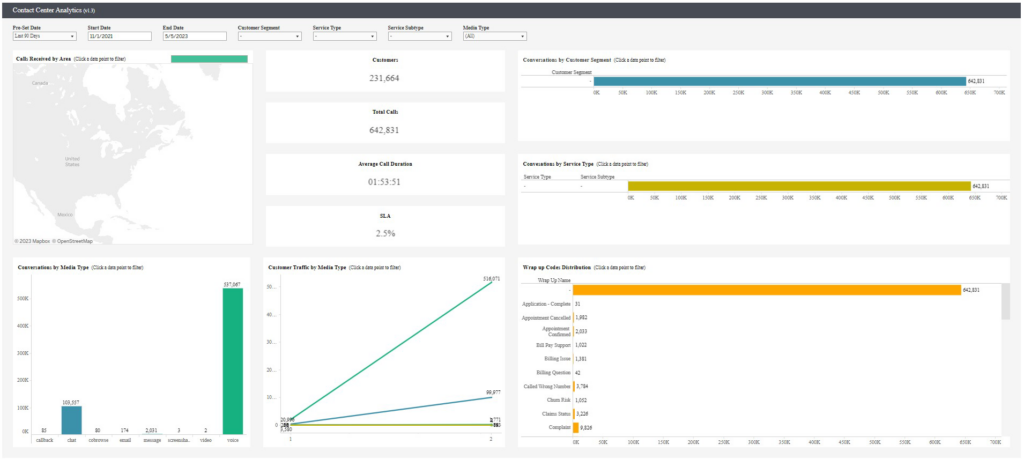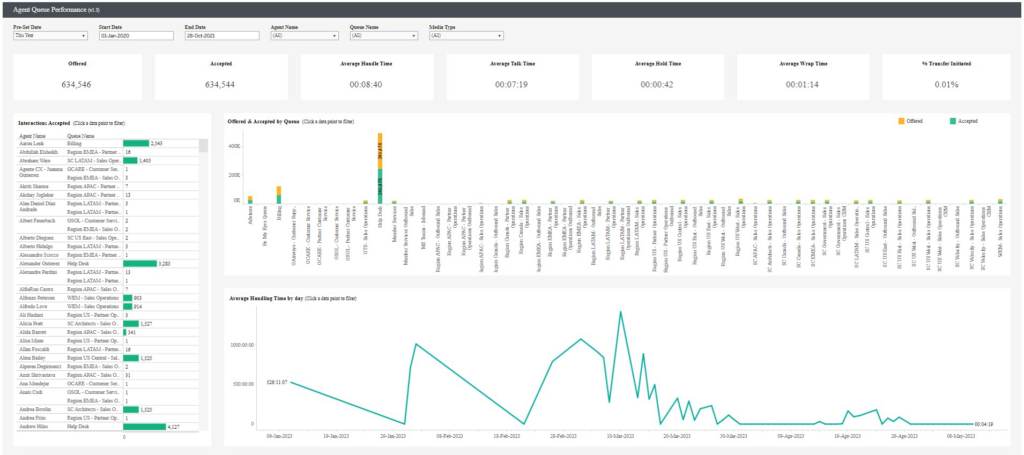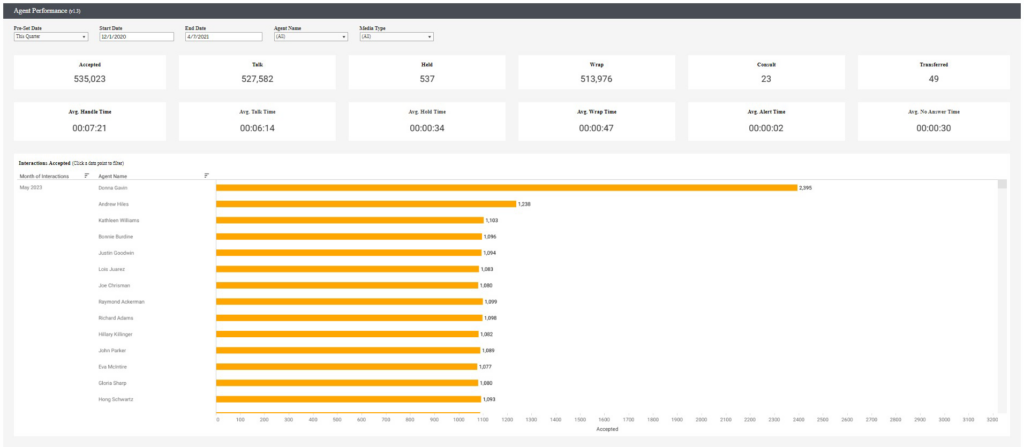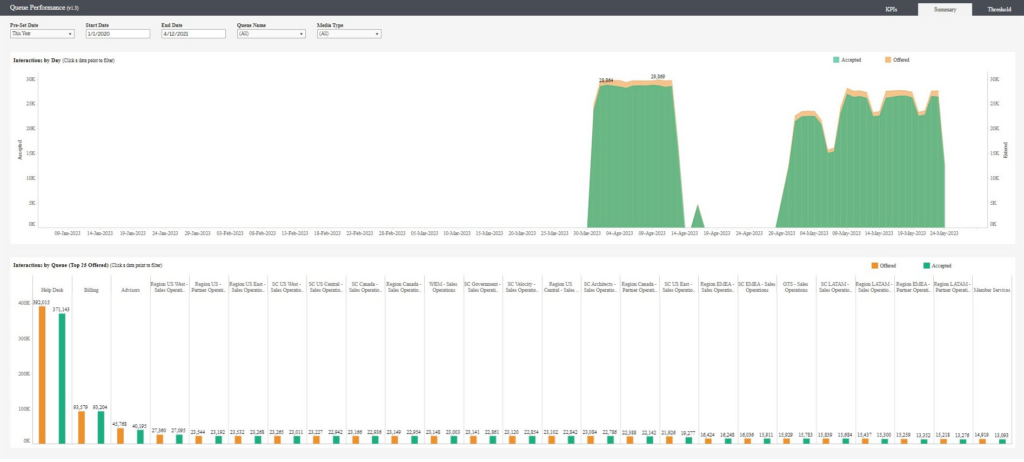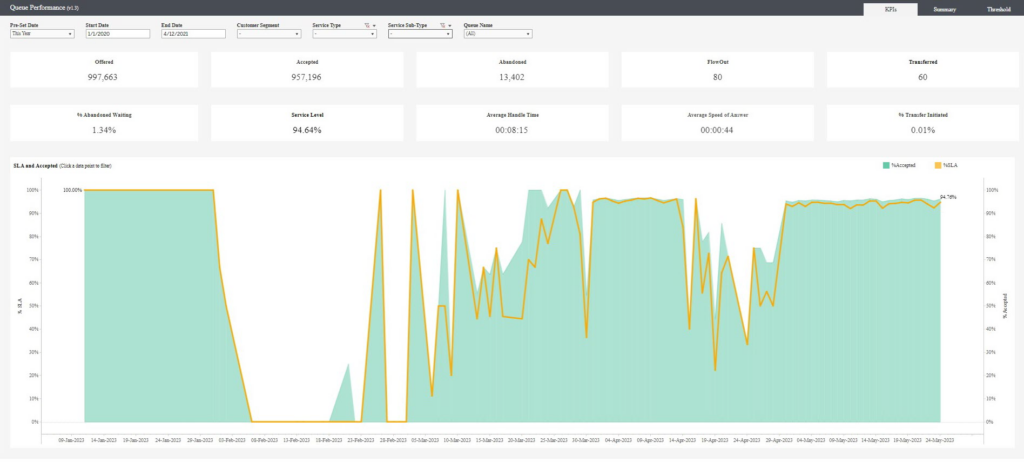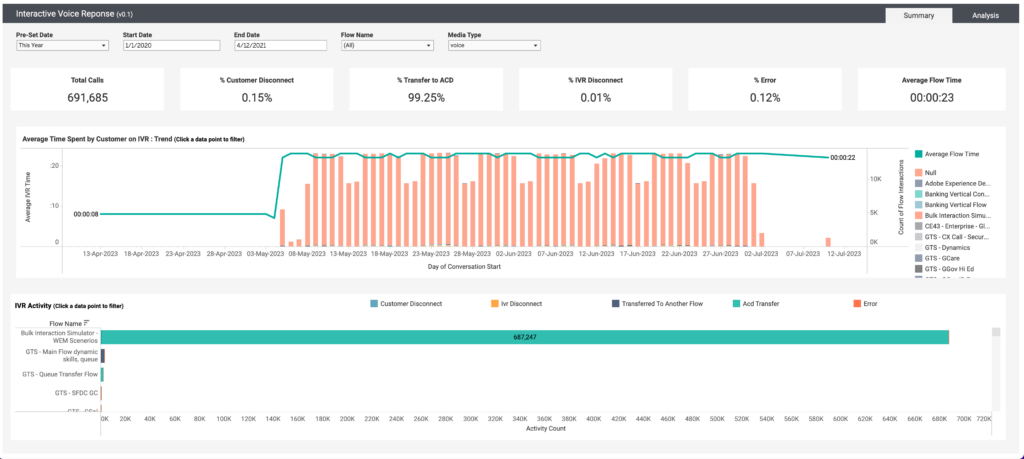서비스로서의 분석(A3S) 기록 - 대시보드 및 보고 가속기
A3S Historical은 완전 관리형 서비스를 통해 포괄적인 컨택센터 분석을 제공합니다. Tableau 및 Power BI 환경과 호환되는 사전 구축된 대시보드 및 보고 템플릿이 특징입니다. Snowflake 기반 플랫폼은 BYOBI(Bring Your Own Business Intelligence) 모델로 운영되며 기본 커넥터를 통해 선호하는 분석 도구와 완벽하게 통합됩니다.
이러한 턴키 방식의 보고 템플릿을 사용하면 첫날부터 컨택센터 성과를 즉시 파악할 수 있습니다. Snowflake의 견고한 아키텍처를 기반으로 구축된 이 대시보드는 독립적으로 사용자 정의가 가능하며, 전문 서비스를 통해 개선하여 특정 요구 사항을 충족할 수 있습니다.
대시보드 및 보고서 템플릿의 실제 시각화 샘플을 보려면 다음 섹션을 확장하세요.
컨택 센터 분석 대시보드는 컨택 센터 관리자, 감독자 및 상담원에게 컨택 센터에 대한 빠르고 자세한 보기를 제공합니다. 고객, 총 통화, 평균 통화 시간, SLA를 포함한 지표 및 KPI .
보기의 열
| 열 | 설명 |
|---|---|
| 지역별 수신전화 | 지리적 위치를 기준으로 수신된 통화를 필터링합니다. |
| 미디어 유형별 대화 | 공동 탐색, 화면 공유, 음성 등 미디어 유형을 기준으로 대화를 필터링합니다. |
| 미디어 유형별 고객 트래픽 | 미디어 유형을 기준으로 고객 트래픽을 필터링합니다. |
| 고객 부문별 대화 | 골드, 브론즈, 비즈니스 고유 등 고객 속성을 기준으로 대화를 필터링하세요. |
| 서비스 유형별 대화 | 서비스 유형을 기준으로 대화를 필터링합니다. |
| 코드 배포 마무리 | 새로운 주문 및 일정 변경을 포함한 마무리 코드 배포를 기반으로 대화를 필터링합니다. Genesys Cloud의 랩업 코드와 귀하의 비즈니스에 고유한 랩업 코드를 사용할 수 있습니다. |
에이전트 대기열 성능 대시보드는 Genesys Cloud 대기열에서 처리되는 에이전트 및 상호 작용에 대한 높은 수준의 개요를 제공합니다. 대시보드에는 제안됨, 수락됨, 평균 처리 시간, 평균 통화 시간, 평균 대기 시간, 평균 랩 시간 및 전송 시작률(%)을 포함한 KPI가 표시됩니다.
보기의 열
| 열 | 설명 |
|---|---|
| 허용된 상호작용 | 처리된 상호 작용 수와 함께 이름 및 대기열별로 상담원 목록을 제공합니다. |
| 대기열에 의해 제안 및 수락됨 |
제공된 상호 작용의 분석과 대기열에서 허용된 상호 작용의 분석을 표시합니다. 플로우아웃 또는 상담사가 응답하지 않는 경우의 차이점을 확인할 수 있습니다. |
| 일별 평균 처리 시간 |
하루 중 시간별 상호작용의 평균 처리 시간을 제공합니다. 수락된 상호작용 보기에서 상담원별로 필터링합니다. |
상담원 성과 대시보드는 상담원 전체에 대한 컨텍스트와 특별히 대기열과 관련되지 않은 컨텍스트를 제공합니다. 대시보드는 수락됨, 대화, 보류, 래핑, 상담, 전송됨, 평균을 포함하여 컨택 센터 환경과 관련된 일반적인 KPI 목록을 제공합니다. 처리 시간, 평균 통화 시간, 평균 유지 시간, 평균 랩 시간, 평균 알림 시간 및 평균 응답 시간이 없습니다.
보기의 열
| 열 | 설명 |
|---|---|
| 허용된 상호작용 |
|
IVR(대화형 음성 응답) 요약 대시보드는 연락 센터 내 IVR 활동에 대한 세부 정보를 제공합니다. 대시보드에는 총 통화 수, 고객 연결 끊김 %, ACD로 전송된 %, IVR 연결 끊김 %, 오류 % 및 평균 흐름 시간을 포함한 주요 KPI가 표시됩니다.
보기의 열
| 열 | 설명 |
|---|---|
| 고객이 IVR에서 보낸 평균 시간 |
연, 분기, 월, 일, 시간 등의 시간 간격을 기준으로 고객이 IVR 시스템에서 평균적으로 소비한 시간에 대한 세부 정보를 제공합니다. 이름이나 색상을 흐름 클릭하여 IVR 시간을 집계 숫자 또는 필터로 볼 수 있습니다. 또한 총 흐름 상호 작용 수에 대한 세부 정보도 제공합니다. |
| IVR 활동 |
흐름당 각 IVR 활동의 총 활동 수에 대한 세부 정보를 제공합니다. 각 흐름은 연결 해제된 고객 수, IVR 연결 해제, 다른 흐름으로의 전송, ACD 전송 및 오류 수에 대한 세부 정보를 제공합니다. 각 흐름의 데이터를 필터링하려면 각 흐름의 색상으로 지정된 활동을 클릭합니다. |